防止win10升级到win11如何操作 禁止Win10自动更新成Win11系统的方法
更新时间:2024-06-25 10:58:00作者:qiaoyun
当电脑有开启自动更新功能的时候,如果有新版本或者补丁就会在后台自动升级更新,可是很多win10系统用户并不喜欢升级到win11系统,所以想知道防止win10升级到win11如何操作呢?有一样需求的用户们可以跟随着笔者一起来看看禁止Win10自动更新成Win11系统的方法。
方法如下:
1、点击Windows更新
打开电脑设置页面,在页面菜单栏中,点击Windows更新选项。
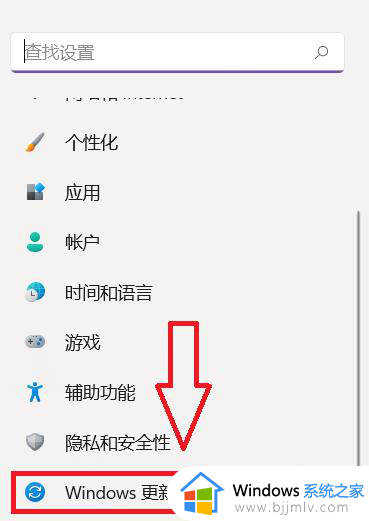
2、点击高级选项
在弹出的更新设置窗口中,点击高级选项。
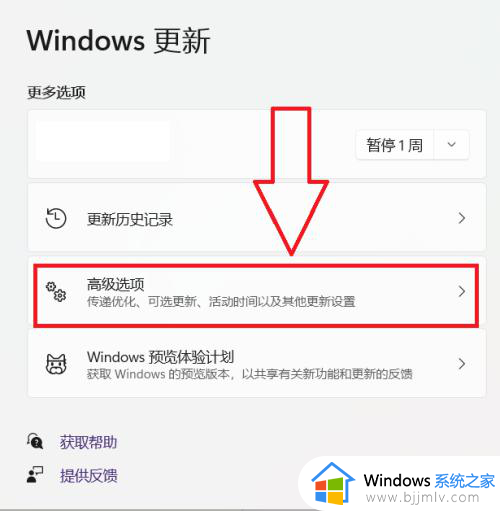
3、点击暂停更新
在跳转页面中,点击暂停更新选项即可。
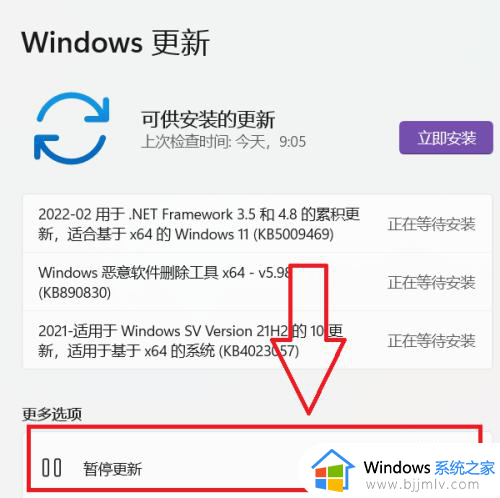
以上给大家介绍的就是防止win10升级到win11的详细内容,大家有需要的话可以参考上述方法来进行操作,希望帮助到大家。
防止win10升级到win11如何操作 禁止Win10自动更新成Win11系统的方法相关教程
- 如何禁止win10升级win11系统 禁止win10升级win11的办法
- 怎么禁止win10自动更新 禁止win10系统自动更新的方法
- 联想win10禁止更新怎么操作 联想禁止win10自动更新方法
- 怎么彻底禁止win10更新系统 win10如何禁止电脑系统自动更新
- 如何设置win10不更新系统 win10 禁止自动更新系统的方法
- win10停止自动更新操作方法 win10怎么停止更新系统
- win10禁止系统自动更新的步骤 win10怎么停止自动更新
- 怎样不让win10自动更新系统 如何禁止win10系统自动更新
- win10怎样禁止更新驱动 win10禁止自动更新驱动程序的步骤
- 如何阻止win10系统自动更新 怎么阻止win10系统自动更新
- win10如何看是否激活成功?怎么看win10是否激活状态
- win10怎么调语言设置 win10语言设置教程
- win10如何开启数据执行保护模式 win10怎么打开数据执行保护功能
- windows10怎么改文件属性 win10如何修改文件属性
- win10网络适配器驱动未检测到怎么办 win10未检测网络适配器的驱动程序处理方法
- win10的快速启动关闭设置方法 win10系统的快速启动怎么关闭
win10系统教程推荐
- 1 windows10怎么改名字 如何更改Windows10用户名
- 2 win10如何扩大c盘容量 win10怎么扩大c盘空间
- 3 windows10怎么改壁纸 更改win10桌面背景的步骤
- 4 win10显示扬声器未接入设备怎么办 win10电脑显示扬声器未接入处理方法
- 5 win10新建文件夹不见了怎么办 win10系统新建文件夹没有处理方法
- 6 windows10怎么不让电脑锁屏 win10系统如何彻底关掉自动锁屏
- 7 win10无线投屏搜索不到电视怎么办 win10无线投屏搜索不到电视如何处理
- 8 win10怎么备份磁盘的所有东西?win10如何备份磁盘文件数据
- 9 win10怎么把麦克风声音调大 win10如何把麦克风音量调大
- 10 win10看硬盘信息怎么查询 win10在哪里看硬盘信息
win10系统推荐